我们再使用CAD绘图软件绘制图纸时,通常会在图纸中标注图形的角度度数,但是CAD标注不显示数字怎么办?下面本编教程小编就来教教大家具体操作方法,以下就是具体演示步骤:
 文章源自设计学徒自学网-https://www.sx1c.com/5958.html
文章源自设计学徒自学网-https://www.sx1c.com/5958.html
先绘制一个图形,绘制完成后在点 击【标注】-【角度】选项后分别点击这个圆边的任意两个点,就会发现标注的角度数值并没有在弧线上。文章源自设计学徒自学网-https://www.sx1c.com/5958.html
 文章源自设计学徒自学网-https://www.sx1c.com/5958.html
文章源自设计学徒自学网-https://www.sx1c.com/5958.html
出现以下情况就可能是绘制的图形太大而我们进行标注的数值太小,就会导致标注的数值看不见,当我们将图形放大后就会出现标注的数值。这种情况有两种解决方法:文章源自设计学徒自学网-https://www.sx1c.com/5958.html
 文章源自设计学徒自学网-https://www.sx1c.com/5958.html
文章源自设计学徒自学网-https://www.sx1c.com/5958.html
方法一:迅捷CAD编辑器专业版文章源自设计学徒自学网-https://www.sx1c.com/5958.html
1.将CAD制图软件进行打开,点击【格式】选项中的【标注样式管理器】选项命令,如图所示:文章源自设计学徒自学网-https://www.sx1c.com/5958.html
 文章源自设计学徒自学网-https://www.sx1c.com/5958.html
文章源自设计学徒自学网-https://www.sx1c.com/5958.html
2.在界面中就会跳转出【标注样式管理器】对话框,点击当前使用的标注样式后后在点击【修改】选项。文章源自设计学徒自学网-https://www.sx1c.com/5958.html
 文章源自设计学徒自学网-https://www.sx1c.com/5958.html
文章源自设计学徒自学网-https://www.sx1c.com/5958.html
3.在跳转出的【修改标注样式】中点击【文字】选项,然后在【文字高度】中把高度值修改的大一些,在点击【确定】按钮,这样我们进行标注的数值就会显示出来了。

方法二:迅捷CAD编辑器标准版
1.需要将迅捷CAD编辑器启动,在界面中绘制一个圆,点击【编辑器】选项,在文字功能区中在点击【标注】选项来添加一个平行的标注,但是标注的数字不显示。

2.接下来,我们就需要在点击文字功能区中的【文字样式】选项。

3.在界面会跳转出一个【文字样式】对话框,点击当前使用的标注样式后,在将【文字高度】数值修改大一点,之后在点击【应用】按钮。

4.将标注的文字高度修改过后,数字就可以显示出来了。之后在点击上方的【保存】按钮进行保存。

好了,以上就是小编给小伙伴们分享的CAD技巧,就是解决cad标注不显示数字的操作方法。如果还想要了解有关CAD使用方法,那就可以在迅捷CAD【文章标签: 迅捷CAD教程】中进行查找,希望对你们有帮助。












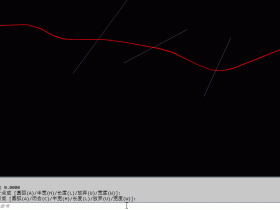

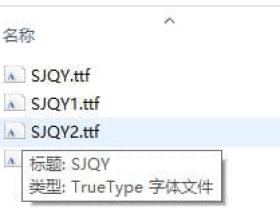

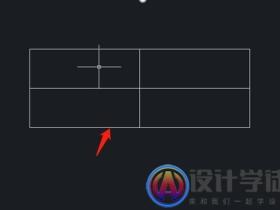

评论